5 Cách tách họ và tên trong Excel chỉ 3 giây XONG NGAY
- 2025-04-27 09:00:00
Bạn có một danh sách dài tên đầy đủ trong một cột duy nhất và cần tách riêng Họ, Tên đệm và Tên để dễ dàng sắp xếp, lọc hay phục vụ các mục đích khác? Việc làm thủ công từng ô một sẽ tốn rất nhiều thời gian, đặc biệt với dữ liệu lớn. Hãy cùng AntBook giải quyết nỗi lo này với 5 cách tách tên trong Excel siêu đơn giản dưới đây.
1. Cách tách họ và tên trong Excel bằng cách sử dụng Find and Replace
Khi xử lý danh sách họ tên trong Excel, đôi khi bạn chỉ cần tách phần tên riêng hoặc giữ lại họ để tiện sắp xếp, lọc dữ liệu hoặc nhập vào các biểu mẫu khác nhau. Thay vì dùng công thức phức tạp, bạn hoàn toàn có thể tách họ hoặc tên chỉ bằng vài thao tác đơn giản với công cụ Find and Replace có sẵn trong Excel.
1.1 Tách tên trong Excel bằng Find and Replace
Bước 1: Sao chép toàn bộ dữ liệu từ cột Họ và tên sang cột Tên. Việc này giúp bạn giữ nguyên dữ liệu gốc và thuận tiện thao tác.
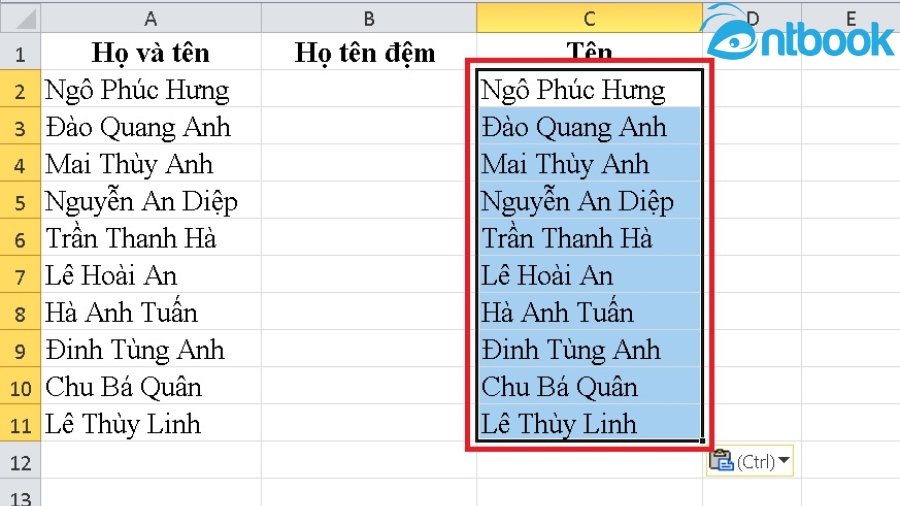
Copy Họ và tên vào cột Tên
Bước 2: Chọn vùng dữ liệu chứa họ tên trong cột Tên (ví dụ từ C2 đến C11), sau đó nhấn tổ hợp phím Ctrl + H để mở hộp thoại Find and Replace.

Chọn dữ liệu từ C2 đến C11 và nhấn tổ hợp phím Ctrl + H để hiển thị bảng Find and Replace
Bước 3:
- Tại ô Find what, nhập: * (dấu sao và khoảng trắng).
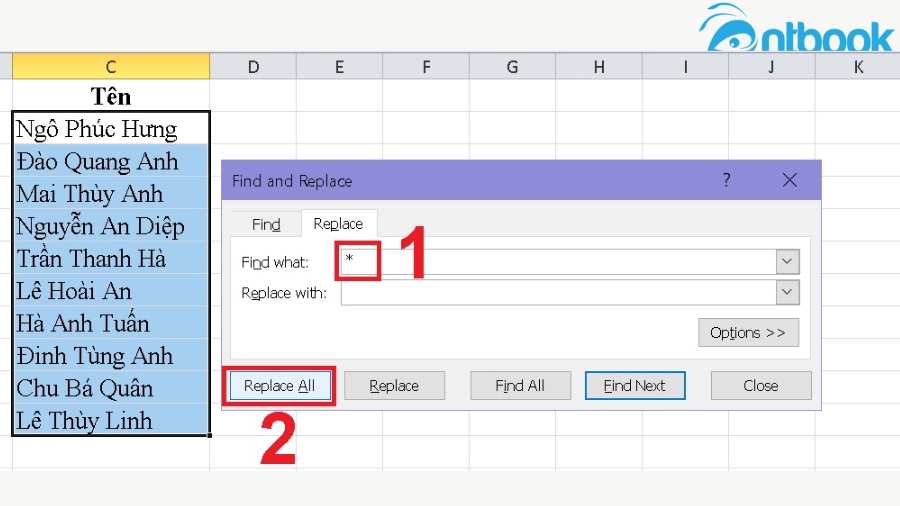
Tại Find what, bạn nhập * (Shift + 8) và Space (khoảng trắng) để tách tên
- Để trống ô Replace with.
- Nhấn Replace All để hệ thống tự động xóa phần họ và tên đệm, chỉ giữ lại phần tên.
Kết quả: Bạn đã nhanh chóng tách được phần Tên ra khỏi chuỗi Họ và tên chỉ trong vài thao tác đơn giản.
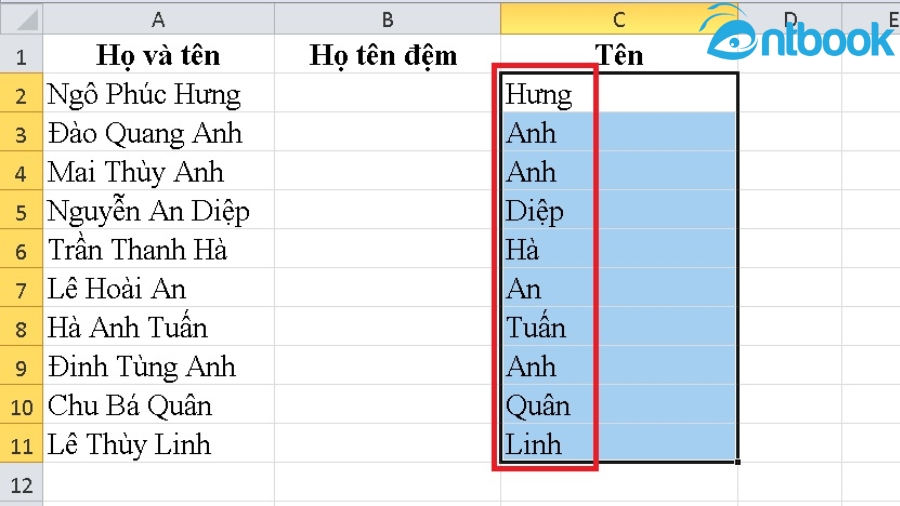
Hoàn tất tách tên ra khỏi họ và tên đơn giản nhất
1.2 Hướng dẫn tách họ bằng Find and Replace trong Excel
Bước 1: Tương tự như trên, bạn sao chép dữ liệu từ cột Họ và tên sang cột Họ để thao tác.
Sau đó, nhấn Ctrl + H để mở hộp thoại Find and Replace.
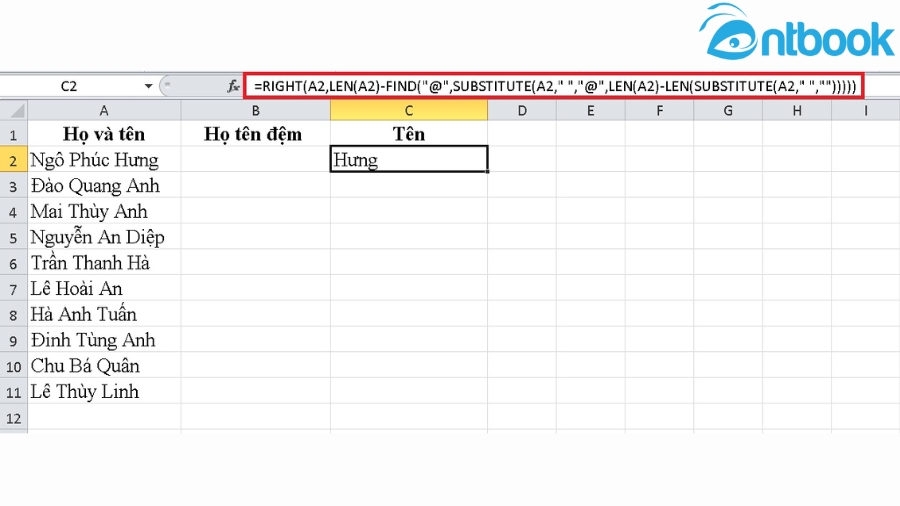
Tại Find what, bạn nhập Space (khoảng trắng) và * (Shift + 8) > Replace All
Bước 2: Tại ô Find what, nhập: * (khoảng trắng và dấu sao). Để trống Replace with, rồi nhấn Replace All.
Kết quả: Excel sẽ loại bỏ phần Tên ở cuối và chỉ giữ lại Họ (có thể kèm tên đệm nếu có).
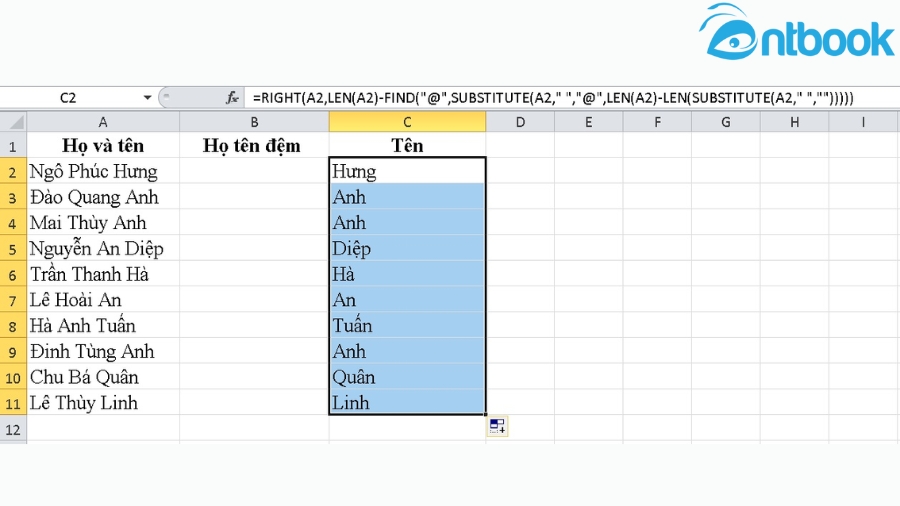
Tại cột B, bạn sẽ nhận được kết quả họ được tách từ họ và tên của cột A
Lưu ý: Phương pháp này giúp tách Tên hoặc Họ một cách nhanh chóng, nhưng nếu bạn muốn tách riêng cả họ, tên đệm và tên thì cần dùng thêm các công thức hàm như LEFT(), RIGHT(), FIND() hoặc TEXTSPLIT() (Excel 365).
2. Cách tách tên trong Excel kết hợp nhiều hàm
Khi bạn cần tách riêng phần họ và tên đệm ra khỏi tên chính trong một cột dữ liệu họ và tên, việc kết hợp các hàm Excel như RIGHT, LEFT, LEN, SUBSTITUTE và FIND sẽ giúp bạn xử lý gọn gàng và tự động. Đây là phương pháp phù hợp khi dữ liệu lớn và bạn cần thao tác nhanh, chính xác.
Bước 1: Tách tên chính (tên riêng)
Tại ô C2, bạn nhập công thức sau:
=RIGHT(A2,LEN(A2)-FIND(“@”,SUBSTITUTE(A2,” “,”@”,LEN(A2)-LEN(SUBSTITUTE(A2,” “,””)))))
Ý nghĩa các hàm:
- RIGHT: Trích chuỗi từ bên phải.
- LEN: Đếm độ dài chuỗi.
- SUBSTITUTE: Thay thế ký tự hoặc cụm từ trong chuỗi.
- FIND: Tìm vị trí ký tự cần cắt.
Công thức trên giúp bạn tách tên riêng, là phần cuối cùng trong chuỗi “Họ và tên”.
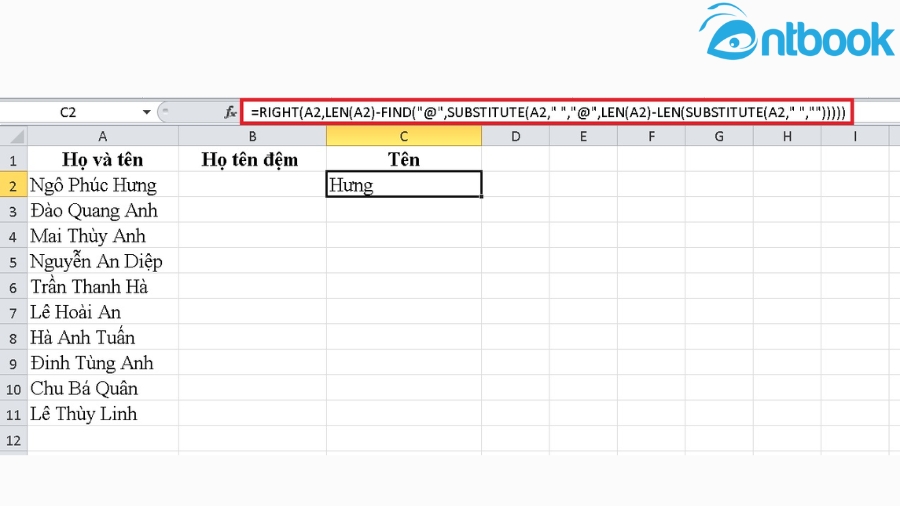
Tại ô C2, bạn nhập hàm =RIGHT(A2,LEN(A2)-FIND(“@”,SUBSTITUTE(A2,” “,”@”,LEN(A2)-LEN(SUBSTITUTE(A2,” “,””)))))
Bước 2: Áp dụng công thức cho toàn bộ cột
Sau khi nhập công thức vào ô C2, bạn đưa chuột tới góc dưới bên phải ô (xuất hiện dấu cộng nhỏ Fill Handle), sau đó kéo thả xuống để áp dụng cho các dòng còn lại.
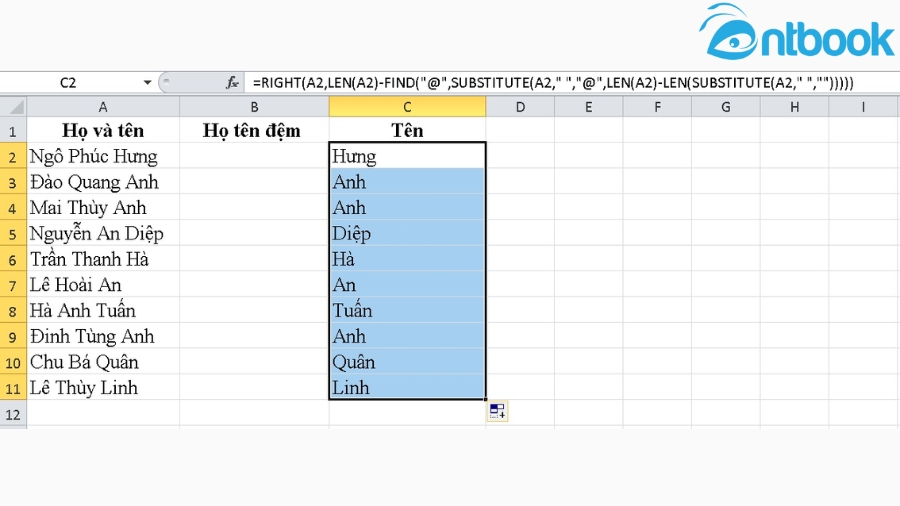
Giữ và kéo Fill handle xuống cột dọc đến hết ô A11
Bước 3: Tách phần họ và tên đệm
Để lấy phần còn lại là họ và tên đệm, bạn nhập vào ô B2 công thức sau:
=LEFT(A2,LEN(A2)-LEN(C2))
- LEFT: Cắt chuỗi từ bên trái.
- LEN(C2): Trừ độ dài tên riêng đã tách ra để giữ lại phần đầu.
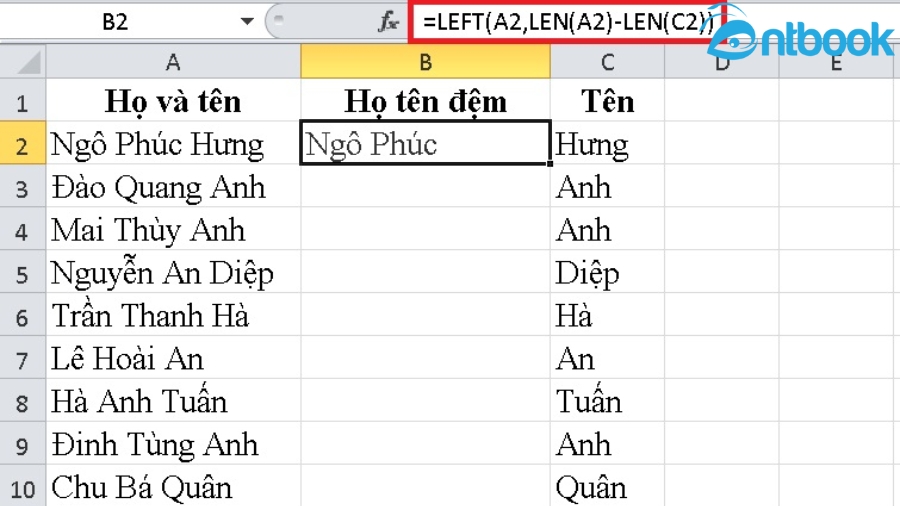
Để lấy họ tên đệm, tại ô B2, bạn nhập hàm =LEFT(A2,LEN(A2)-LEN(C2))
Bước 4: Kéo Fill Handle để hoàn tất
Tương tự bước 2, bạn dùng Fill Handle để sao chép công thức từ B2 xuống các ô còn lại.
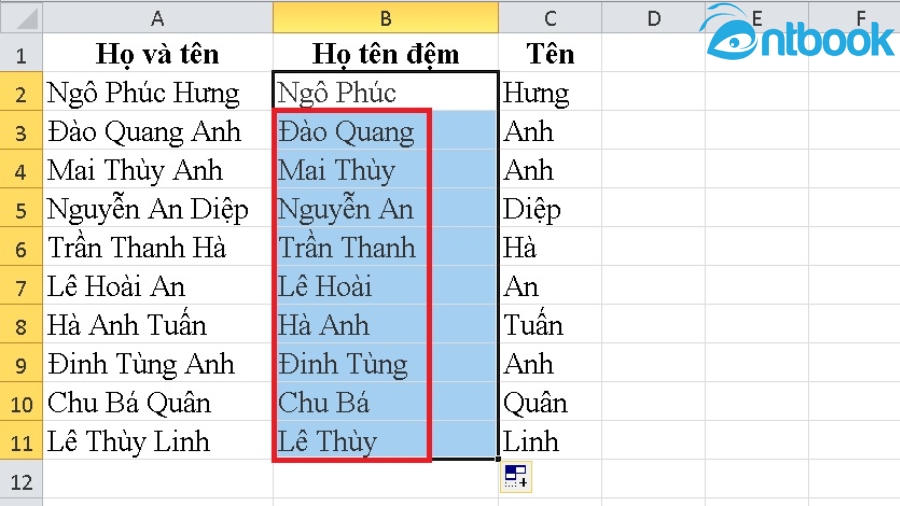
Dùng Fill handle để sao chép công thức xuống các ô phía dưới
3. Hướng dẫn tách họ và tên trong Excel bằng lệnh Text to Columns
Nếu bạn đang tìm kiếm cách tách họ và tên trong Excel mà không cần công thức phức tạp, tính năng Text to Columns chính là “trợ thủ đắc lực” giúp bạn hoàn thành thao tác chỉ trong vài cú nhấp chuột.
Bước 1: Chọn dữ liệu cần tách
Tô đen các ô chứa họ và tên bạn muốn tách. Sau đó, truy cập tab Data trên thanh công cụ và nhấn chọn Text to Columns.
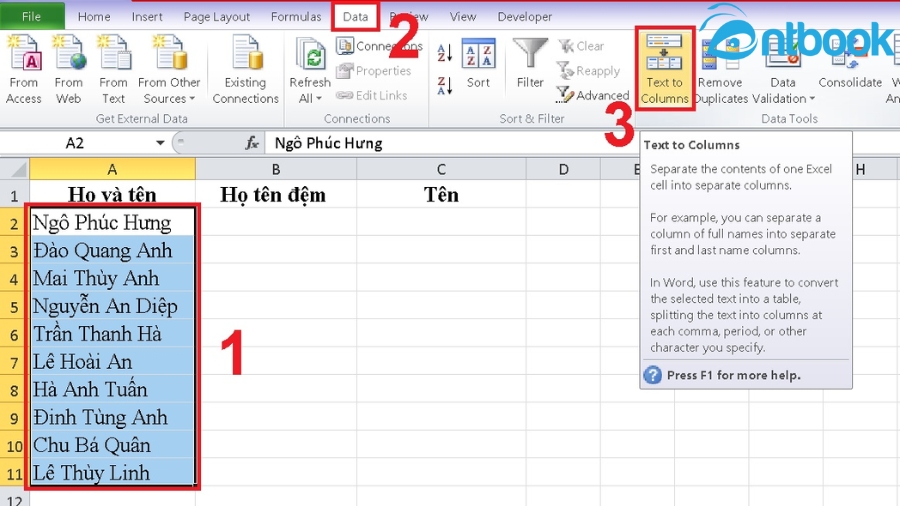
Tách cột họ và tên bằng chức năng Text to Columns, tô đen, sau đó chọn tab Data, ấn Text to Columns
Bước 2: Thiết lập dạng dữ liệu
Hộp thoại Convert Text to Columns Wizard xuất hiện. Tại đây, bạn tích chọn Delimited (Dữ liệu phân cách bằng ký tự đặc biệt) rồi bấm Next để tiếp tục.
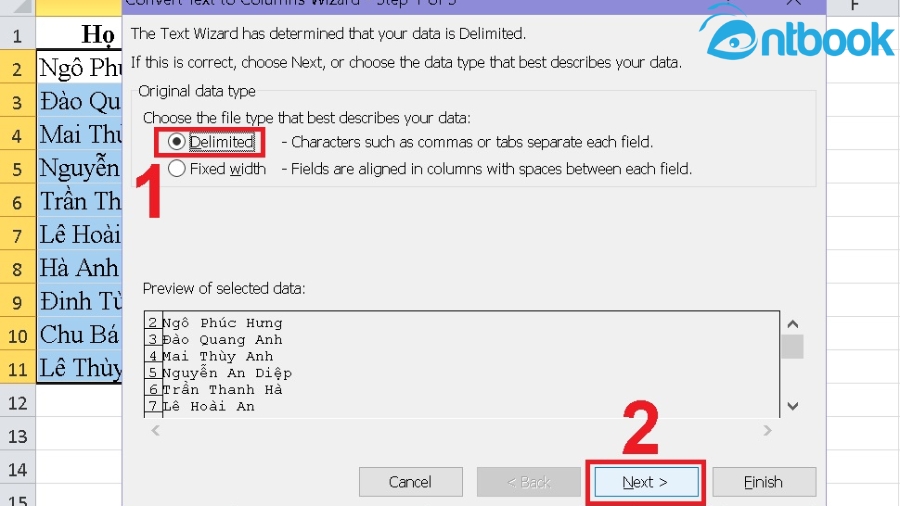
Hộp thoại Convert Text to Columns Wizard sẽ hiện ra, chọn Delimited , Next
Bước 3: Chọn ký tự phân tách
Trong phần Delimiters, bạn đánh dấu chọn vào ô Space (dấu cách) vì họ và tên được ngăn cách bằng khoảng trắng. Sau đó nhấn Next.
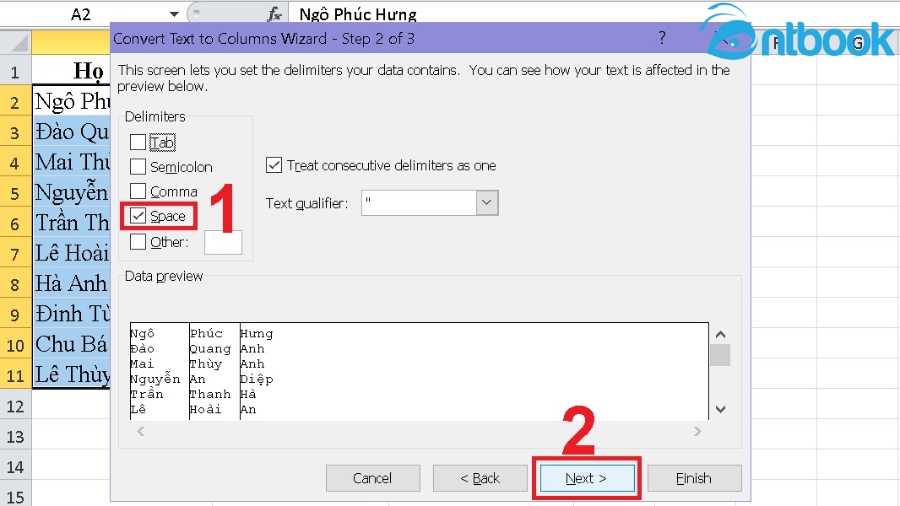
Trong phần Delimiters, bạn chọn Space và nhấn Next
Bước 4: Chọn điểm đến cho dữ liệu đã tách
Ở bước này, bạn chọn định dạng là Text để tránh lỗi hiển thị số. Tiếp theo, tại mục Destination, chọn vị trí bắt đầu hiển thị kết quả (ví dụ: ô B2). Cuối cùng, nhấn Finish.
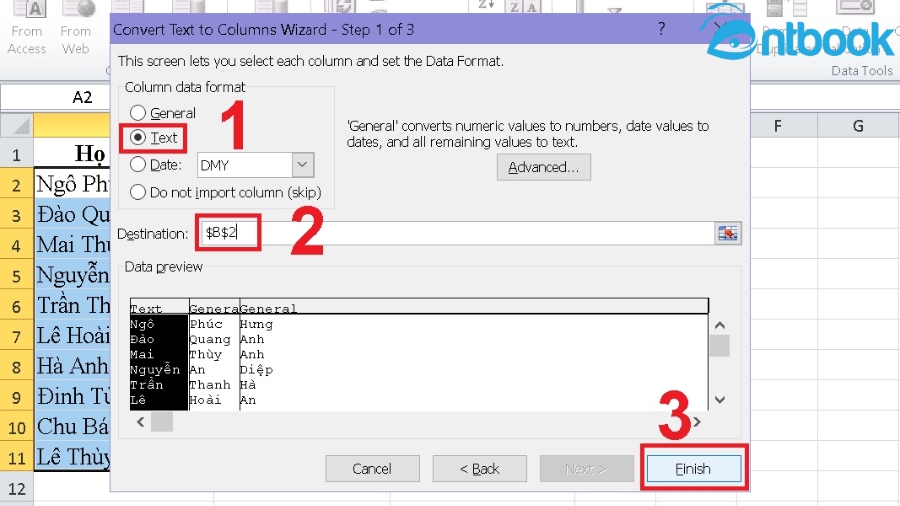
Chọn Text và tại phần Destination, bạn chọn ô sẽ chứa dữ liệu sau khi tách
Bước 5: Hoàn tất và kiểm tra
Ngay lập tức, họ và tên trong cột ban đầu sẽ được tách thành các cột riêng biệt, giúp bạn dễ dàng xử lý hoặc sắp xếp lại theo yêu cầu.
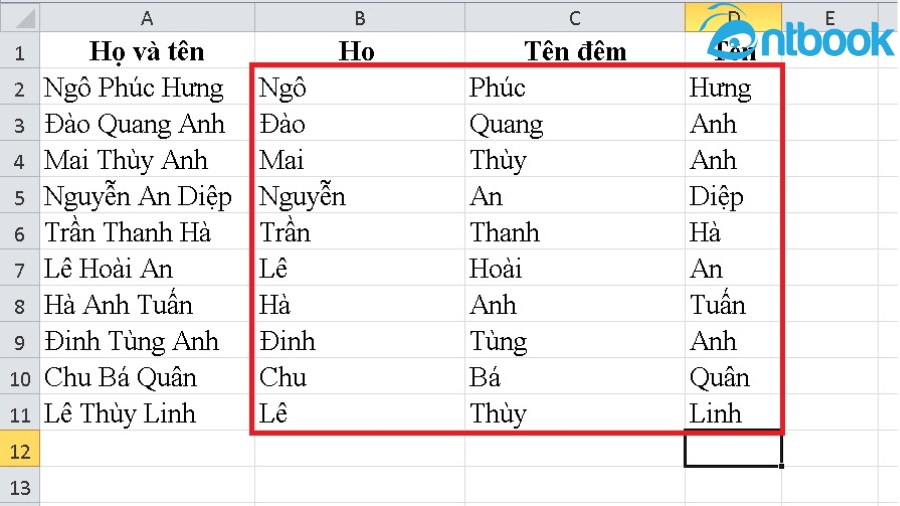
Họ và tên của cột A sẽ được tách ra như hình
4. Tách họ và tên trong Excel bằng cách sử dụng Flash Fill
Flash Fill là công cụ thông minh trong Excel giúp bạn tự động hoàn tất mẫu dữ liệu dựa trên quy luật bạn đã nhập. Nếu bạn cần tách họ từ cột Họ và tên, thì Flash Fill chính là lựa chọn lý tưởng, đặc biệt đơn giản và cực kỳ hiệu quả.
Bước 1: Nhập ví dụ đầu tiên
Tại ô B2, bạn nhập thủ công họ tương ứng với ô A2. Ví dụ: nếu A2 là “Ngô Thanh Hòa”, thì bạn điền “Ngô”.
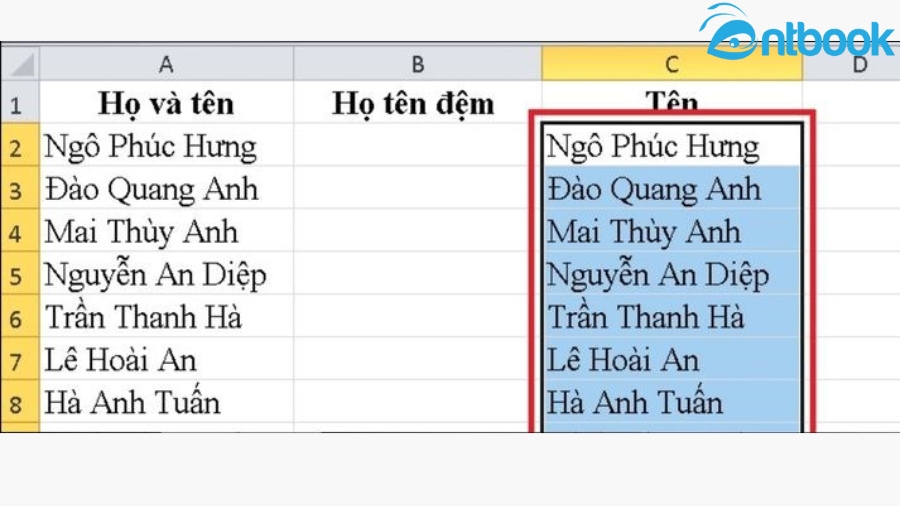
Tại ô B2, điền tên họ tương ứng với tên ở ô A2 là “Ngô”
Bước 2: Gợi ý tự động từ Excel
Tiếp tục nhập họ trong ô B3, ví dụ: “Đào” nếu A3 là “Đào Quang Minh”. Lúc này, Excel sẽ tự động nhận diện quy luật và hiển thị danh sách gợi ý bằng một dải màu xám.
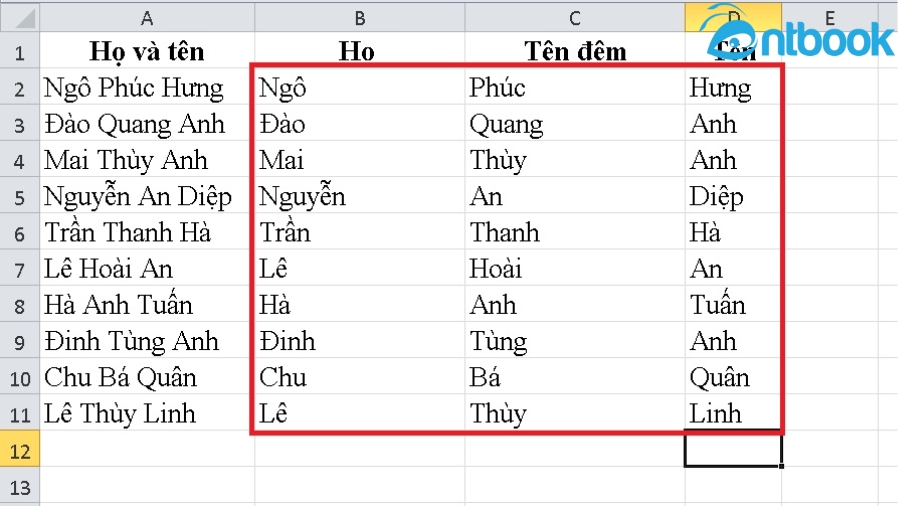
Kiểm tra các giá trị đã trùng với yêu cầu chưa và nhấn Excel để hoàn thành
Bước 3: Áp dụng Flash Fill
Bạn chỉ cần nhấn Enter để xác nhận nếu dữ liệu gợi ý đã chính xác. Excel sẽ tự động điền các ô còn lại theo đúng định dạng bạn vừa nhập mẫu.
5. Lợi ích của việc tách tên trong Excel
Việc tách tên trong Excel không chỉ là thao tác kỹ thuật đơn thuần, mà còn mang lại vô số lợi ích thực tiễn trong quản lý và xử lý dữ liệu. Khi chia tách họ, tên đệm và tên riêng thành các cột riêng biệt, bạn có thể sắp xếp và lọc danh sách một cách chính xác hơn, đặc biệt hữu ích khi cần nhóm theo họ hoặc thống kê theo tên cuối. Đây là bước đệm quan trọng giúp dữ liệu trở nên có tổ chức và dễ truy xuất hơn.
Không chỉ vậy, việc tách tên trong Excel còn giúp chuẩn bị dữ liệu đúng chuẩn đầu vào cho các hệ thống phần mềm khác như công cụ gửi email hàng loạt (Mail Merge), hệ thống quản lý khách hàng (CRM), hay các cơ sở dữ liệu chuyên dụng, nơi mỗi trường thông tin cần được phân tách rõ ràng.

Việc tách tên trong Excel giúp lọc danh sách chính xác hơn
Trong phân tích dữ liệu, việc này cũng tạo điều kiện thuận lợi cho các thao tác thống kê, ví dụ như phân tích độ phổ biến của một họ, hoặc xác định xu hướng đặt tên theo thời gian. Ngoài ra, khi tên được chia nhỏ, bạn dễ dàng phát hiện các lỗi định dạng hay chính tả và tiến hành chuẩn hóa thông tin một cách nhất quán.
Quan trọng hơn cả, những thao tác tưởng chừng phức tạp như vậy lại có thể thực hiện trong tích tắc nếu bạn biết áp dụng đúng công cụ: từ Flash Fill đến Find & Replace hay hàm Excel chuyên biệt. Nhờ đó, bạn tiết kiệm đáng kể thời gian và công sức khi làm việc với danh sách dài hàng trăm, hàng nghìn tên.
Tách tên trong Excel không chỉ giúp dữ liệu trở nên gọn gàng, dễ xử lý mà còn là bước đệm quan trọng để nâng cao hiệu quả quản lý, phân tích và tự động hóa công việc. Dù bạn là dân văn phòng, nhân sự, kế toán hay marketer, việc thành thạo các cách tách họ tên sẽ giúp tiết kiệm thời gian đáng kể và nâng cao độ chính xác trong từng thao tác.
Nếu bạn muốn khám phá thêm nhiều mẹo hay, kỹ năng chuyên sâu cùng những ứng dụng thực tế cực kỳ hữu ích trong Excel, đừng bỏ qua sách học Excel của AntBook. Đây là bộ tài liệu được biên soạn bài bản, dễ hiểu, sát thực tế và phù hợp cho mọi đối tượng, từ người mới bắt đầu đến người đã có nền tảng. Học Excel không khó, quan trọng là bạn có đúng công cụ và nguồn học chất lượng.
